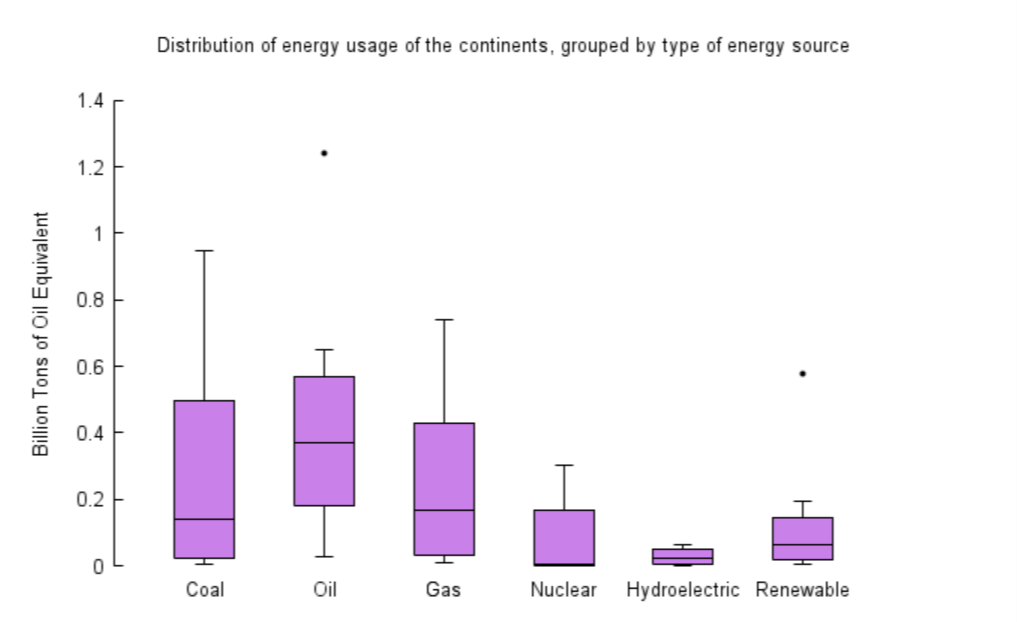Този софтуер ще поддържа драйверите ви работещи, като по този начин ви предпазва от често срещани компютърни грешки и отказ на хардуер. Проверете всичките си драйвери сега в 3 лесни стъпки:
- Изтеглете DriverFix (проверен файл за изтегляне).
- Щракнете Започни сканиране за да намерите всички проблемни драйвери.
- Щракнете Актуализиране на драйвери за да получите нови версии и да избегнете неизправности в системата.
- DriverFix е изтеглен от 0 читатели този месец.
3. Добавете раздели към работния плот на Windows
Разделите също биха били удобно допълнение към работния плот на Windows. Stick е програма, която добавя бележник, изследовател на папки и раздели на уеб браузъра отстрани на работния плот.
След това можете да разглеждате уебсайтове, да записвате бележки и да отваряте папки с разделите.
- Щракнете върху Изтеглете Stick 2.8 бутон включен уебсайта на софтуера за да запазите съветника за настройка. Или можете вземете го от MajorGeeks.
- Отворете съветника за настройка, за да добавите Stick към Windows.
- Когато за първи път стартирате Stick, за пръв път се появява диалоговият прозорец Първи стъпки с Stick. Можете да добавите раздели на работния плот с това, но всеки друг път ще трябва да щракнете с десния бутон на мишката върху иконата на системната лента на Stick и да изберете Мениджър на раздели за да отворите прозореца отдолу.
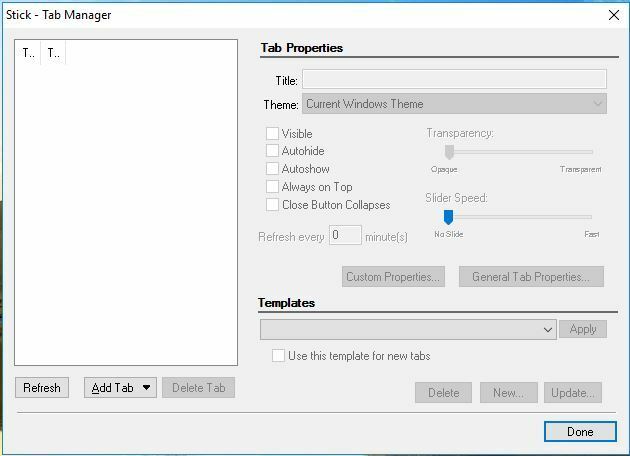
- Щракнете Добавяне на раздел и изберете Бележки от падащото меню. Това ще добави раздел Бележка в горната част на работния плот, както е показано по-долу.
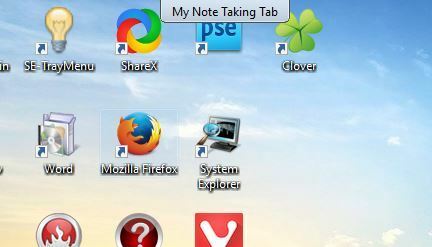
- Сега можете да преместите курсора върху този раздел, за да отворите бележника, показан на снимката по-долу. Това е удобна алтернатива на Notepad, към която можете да добавяте бележки.

- Отворете отново прозореца Tab Manager, щракнете Добавяне на раздел и изберете Навигатор за да отворите раздела My Explorer в моментната снимка по-долу.
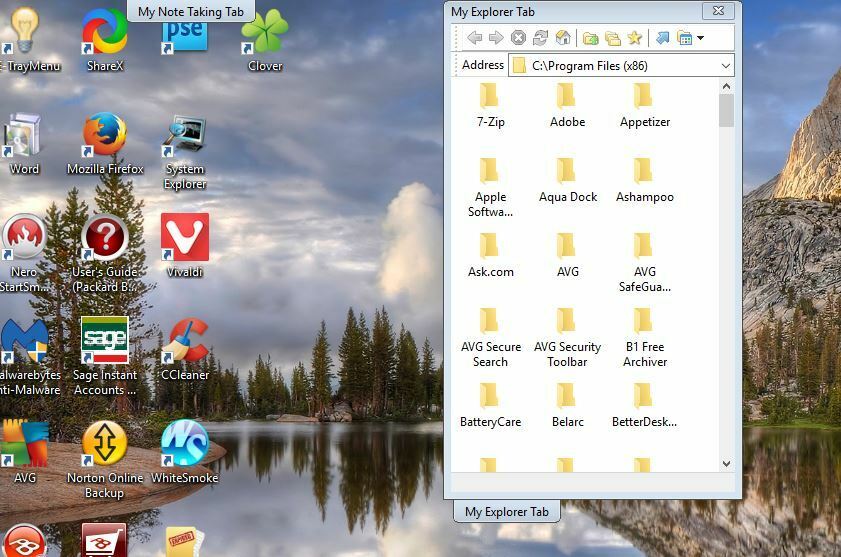
- Разделът My Explorer е едновременно уеб и браузър на папки. Въведете URL адрес в адресната лента, за да отваряте уебсайтове с него.
- За да отворите папки в раздела My Explorer, можете да изберете бутон за папка в неговата лента с инструменти. Това ще отвори a Потърсете папка прозорец можете да отворите папка в раздела с.
- За да конфигурирате разделите на навигатора за отваряне на по-конкретни папки, когато ги изберете, щракнете с десния бутон върху раздела на работния плот и изберете Explorer Properties за да отворите прозореца отдолу.
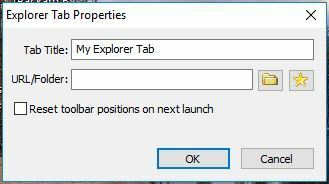
- Щракнете върху URL / папка и изберете папка за раздела, с който да се отвори. Това става началната папка на раздела.
- Можете да премествате раздели на работния плот, като ги плъзгате наляво и надясно. За да ги преместите в други страни на работния плот, щракнете с десния бутон върху раздела и изберете една от опциите за щифтове в контекстното меню.
Актуализиране: Изглежда, че първоначалната връзка за изтегляне вече не е достъпна на официалния уебсайт на инструмента. Но можете да използвате платформи за изтегляне на трети страни, за да получите инструмента.
TinyTabs, Stick и Clover са само три от софтуерните пакети, които пренасочват раздели към Windows. WindowTabs, QTTabBar и TabExplorer са няколко други програми, които добавят раздели към File Explorer и прозорци на приложения.
Надяваме се, че Microsoft ще обмисли добавянето на раздели към бъдещи платформи на Windows, но засега можете да ги добавите към операционната система със софтуер на трети страни.
Както всички знаете, Microsoft вече обяви подобна функция, наречена Комплекти. По принцип тази функция групира прозорците на File Explorer заедно. Изглежда обаче, че технологичният гигант не е имал време да внедри изцяло Sets в новите си версии на Windows 10 OS.
Тъй като Microsoft отнема толкова много време, за да донесе Tabs до Windows 10, много потребители се чудят дали това все още е валидна идея за компанията или не.
Е, неотдавнашният доклад предполага, че Microsoft ще се съсредоточи в голяма степен върху поставянето на Tabs във File Explorer, след като приключи Хром на ръба преход. И това може да отнеме още няколко месеца.
Кой знае, ако всичко върви по план, Tabs в Windows 10 може да се предлага като пълноценна функция през 2020 г.
СВЪРЗАНИ РЪКОВОДСТВА ЗА ПРОВЕРКА:
- Тази нова концепция на File Explorer изглежда толкова добре, че Microsoft трябва да я използва
- Как да активирам библиотеките в Windows 10 File Explorer
- File Explorer е бавен за Windows 10 [Fix]